?wps文檔去除紅色底色的教程
時間:2023-01-14 08:51:20作者:極光下載站人氣:1964
wps軟件可以編輯各種各樣的文件類型,例如編輯word文檔、excel表格以及ppt演示文稿等文件,讓用戶能夠有選擇編輯文件類型的權利,當用戶在wps軟件中編輯文檔文件時,根據需要通常會在編輯好文字內容后設置文檔格式,用戶經常設置字體、行距、首行縮進、標題級別等,這也是最基本的格式更改,可以用戶在輸入文字內容時,總是顯示紅色底色,這讓用戶很是苦惱,不知道怎么來解決,其實用戶簡單的打開頁面設置窗口,在底紋選項卡中將填充顏色設置為無顏色填充狀態即可解決紅色底色的問題,詳細的操作過程是什么樣子的呢,接下來就讓小編來向大家介紹一下吧,希望用戶能夠有所收獲。
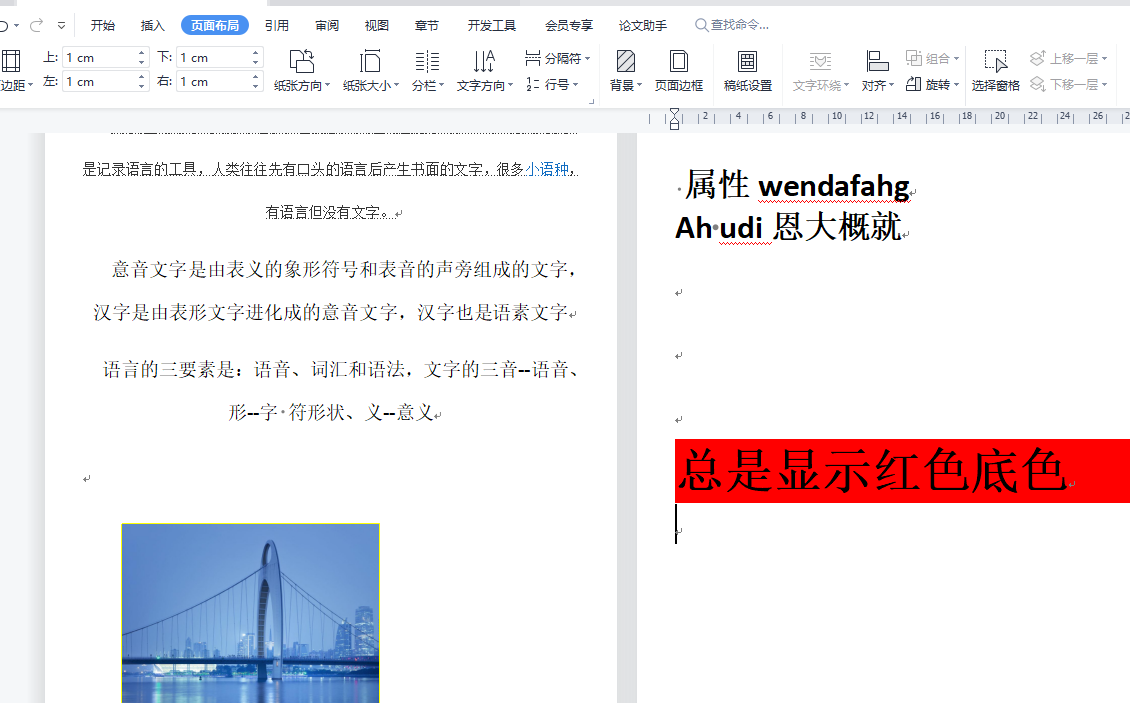
方法步驟
1.用戶在wps軟件中打開文檔文件,并來到編輯頁面上來進行設置

2.接著用戶選中頁面中的紅色底色文字,點擊頁面上方菜單欄中的頁面布局選項,下方選項卡將會顯示出相關的選項和功能,用戶需要選擇頁面邊框選項
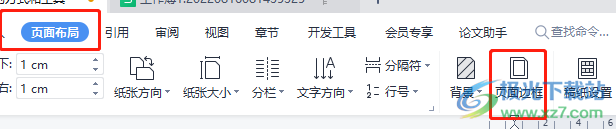
3.將會打開頁面設置窗口,用戶需要將選項卡切換到底紋選項上,頁面下方會顯示出相關的選項
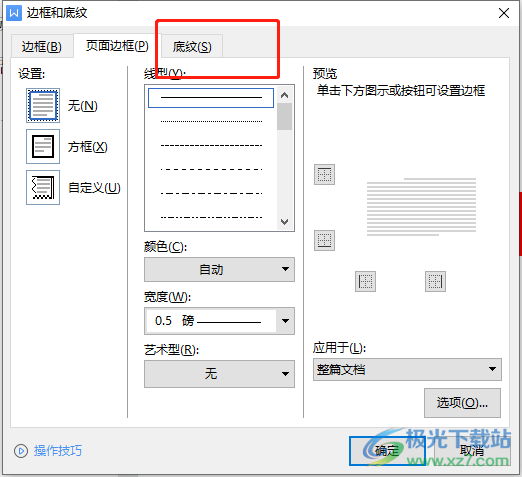
4.用戶找到其中的填充顏色選項并點擊一旁的下拉箭頭,在彈出來的顏色選項卡中選擇沒有顏色選項即可
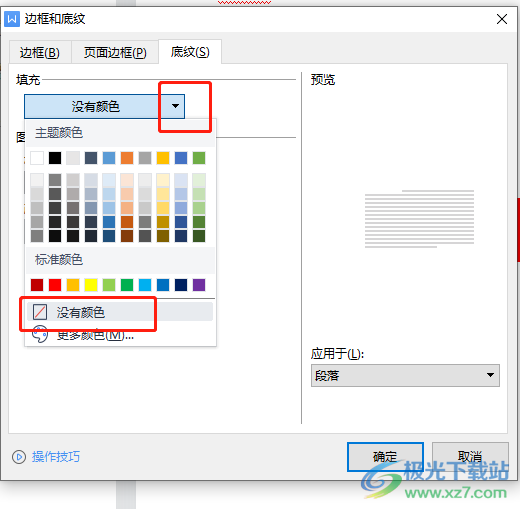
5.最后設置好無顏色填充狀態后,用戶按下確定按鈕就可以了
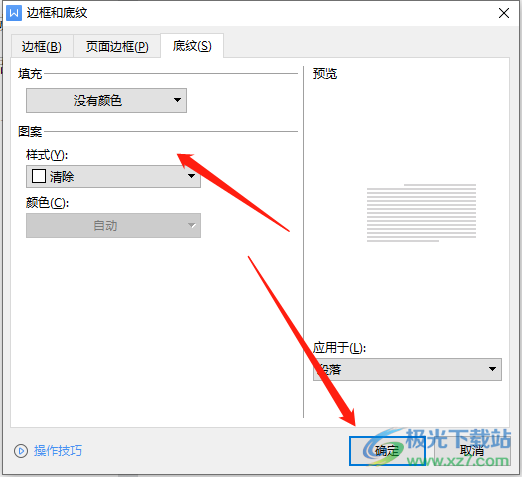
6.最后回到編輯頁面上就可以在看到顯示出來的紅色底色已經消失不見了

當用戶在wps軟件中編輯文檔文件時,輸入文字后總是顯示出紅色底色,想要將其去除的話,就需要在軟件的頁面設置窗口中找到的底紋選項卡,并將其中的填充顏色設置為無填充顏色即可解決,因此感興趣的用戶快來看看小編整理出來的教程吧,一定可以成功解決紅色底色問題的。
相關推薦
相關下載
熱門閱覽
- 1百度網盤分享密碼暴力破解方法,怎么破解百度網盤加密鏈接
- 2keyshot6破解安裝步驟-keyshot6破解安裝教程
- 3apktool手機版使用教程-apktool使用方法
- 4mac版steam怎么設置中文 steam mac版設置中文教程
- 5抖音推薦怎么設置頁面?抖音推薦界面重新設置教程
- 6電腦怎么開啟VT 如何開啟VT的詳細教程!
- 7掌上英雄聯盟怎么注銷賬號?掌上英雄聯盟怎么退出登錄
- 8rar文件怎么打開?如何打開rar格式文件
- 9掌上wegame怎么查別人戰績?掌上wegame怎么看別人英雄聯盟戰績
- 10qq郵箱格式怎么寫?qq郵箱格式是什么樣的以及注冊英文郵箱的方法
- 11怎么安裝會聲會影x7?會聲會影x7安裝教程
- 12Word文檔中輕松實現兩行對齊?word文檔兩行文字怎么對齊?
網友評論